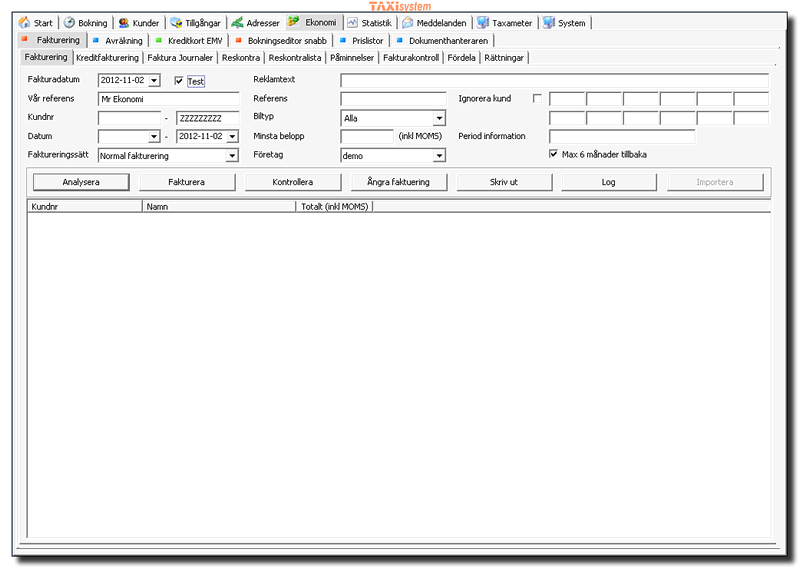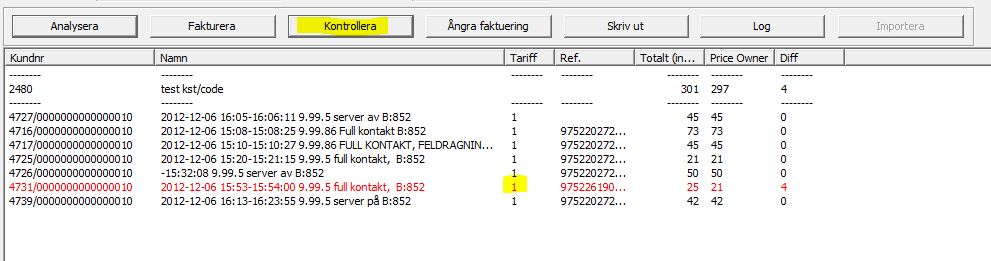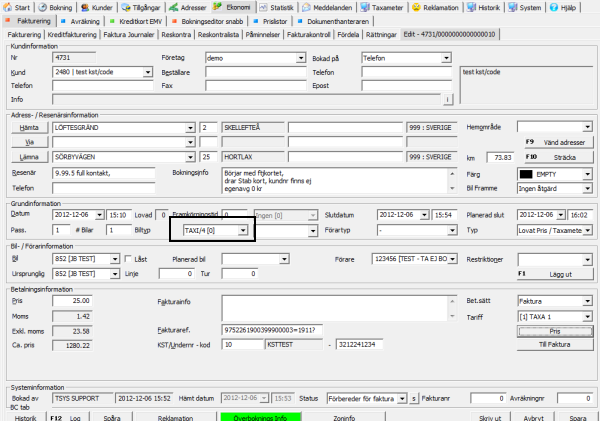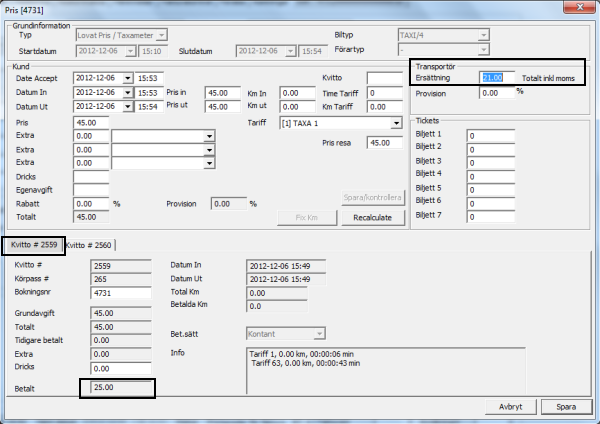Skillnad mellan versioner av "TTDS/Ekonomi/Fakturering/Fakturering"
Charlie (Felsökning | bidrag) (→Beskrivning av fält) |
Charlie (Felsökning | bidrag) (→Knapparna) |
||
| Rad 53: | Rad 53: | ||
'''Skriv ut: '''Skriver ut resultatet i listan <br /> | '''Skriv ut: '''Skriver ut resultatet i listan <br /> | ||
'''Log: '''Händelselog för faktureringen, visar alla aktiviteter <br /> | '''Log: '''Händelselog för faktureringen, visar alla aktiviteter <br /> | ||
| − | '''Importera: '''Filinläsning av svarsfiler på elektroniska faktureringar. Tex. Stockholms Färdtjänst och Taxipass <br /> | + | '''Importera: '''Filinläsning av svarsfiler på elektroniska faktureringar. Tex. Stockholms Färdtjänst och Taxipass<br /> |
| + | : Ställ in det faktureringssätt du vill importera för, klicka på importera och välj den fil du vill läsa in. | ||
<br /> | <br /> | ||
<br /> | <br /> | ||
Versionen från 8 april 2013 kl. 11.52
Fakturering
Beskrivning av fält
Fakturadatum: Det datum som de utskrivna fakturorna skall få, från detta datum beräknas förfallodatum
Test: Testfakturering kan göras med denna ibockad, inga data påverkas
Vår referens: Beställningscentralens referens, standardvärde kan fylla i under System/Ekonomi/Fakturareferens
Kundnummer: Ange kundnummer från och till som skall tas med i faktureringen
Datum: Vid testfakturering så kan start och slutdatum anges. Vid skarp endast slutdatum, samtliga ofakturerade bokningar fram till och med slutdatum tas med
Faktureringssätt:
- Normal fakturering: Fakturerar normalt, med pappersutskrift.
- Kreditkortsavstämmning
- Omvänd fakturering: Fakturerar omvänt, dvs. inga reskontrakoster skapas.
- GEDI:
- Taxipass: Skapar elektroniska fakturafiler för uppladding till Taxipass. Filerna skapas i Mina dokument.
- Ö-Traf:
- Kommundata:
- Företagstaxi:
- Stockholms FTJ: Skapar elektroniska fakturafiler för uppladdning till Sthlm Ftj.
- SAM3001 Import
- KGK Tömmningsdata
- Sverigetaxi/Flygtaxi
- Alfa import
Reklamtext: Reklamtest som skrivs ut på varje faktura, standardvärde kan fyllas i under System/Ekonomi/Faktura reklamtext
Referens: Fakturera bara bokningar med viss beställare
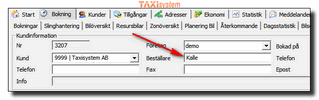
Biltyp: Om enbart bokningar med viss biltyp skall faktureras, välj dessa här
Minsta belopp: Fakturerar enbart kunder som har fakturabelopp högre än det som anges här
Företag: Ifall systemet är inställt för underbolag så väljer du här vilket bolag som fakturor skall skapa från
Ignorera kund: Ifall vissa kundnummer skall i det intervall ni valt skall undantas från fakturering, fyll i dessa i någon av de 12 fälten och bocka i kryssrutan
Period information: Här kan en periodinformation anges, denna visas bara för kunder som har detta aktiverat i inställningarna
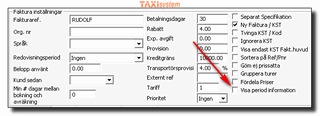
Max 6 månader tillbaka: Hastighetsoptimering, oftast så finns inget ofakturerat längre tillbaka än 6 månader. För att systemet skall leta längre tillbaka, bocka ut denna ruta
Knapparna
Analysera: Kör en analys baserad på de faktureringskriterier som angivits, resultatet visas i listan
Fakturera: Startar fakturering, om test inte är ibockad kommer ytterligare en kontrollfråga
Kontrollera: Läs mera här, Kontrollera
Ångra fakturering: Läs mera här Ångra fakturering
Skriv ut: Skriver ut resultatet i listan
Log: Händelselog för faktureringen, visar alla aktiviteter
Importera: Filinläsning av svarsfiler på elektroniska faktureringar. Tex. Stockholms Färdtjänst och Taxipass
- Ställ in det faktureringssätt du vill importera för, klicka på importera och välj den fil du vill läsa in.
Kontrollera
Kontrollera används för att kontrollera det belopp som finns som "transportörsersättning" på bokningen överensstämmer
med beloppet på taxameterkvittot. Används exempelvis på Ftj flagga 1 på biltyp.
Avvikelser anges med röd färg
Man kan öppna aktuell bokning med att klicka.
Knappen [Pris] öppnar prisdialogen
Beloppet i fältet "Transportörsersättning" blir blått då det kvitto som "pekar" på bokningen markeras
I exemplet kan man på detta sätt härleda att felet uppstår p.g.a. felaktig biltyp
Ångra fakturering
En fakturering som gått fel kan ångras, samtliga fakturor i det intervall du anger återgår till ofakturerade.
OBS!, har du väl startat ångra fakturering så går det inte att backa.
För att ångra en fakturering, ta reda på de fakturanummer som berörs, det går att ångra enstaka eller upp till 100 fakturor åt gången.
Klicka på Ångra fakturering.
Urvalsdialogen kommer upp.
Ange nummer på första respektive sista fakturan att ångra.
I texten visas det antal fakturor som berörs.
Ifall endast en faktura skall ångras så kan du om du vill ange ett kundnummer,
detta för att säkerställa att inte fel faktura ångras (Kontroll görs att angivet fakturanummer tillhör detta kundnummer).
0 i Kundnr fältet gör ingen kontroll mot kundnummer.
För att starta klicka på Start, du får en fråga om du är säker på ditt val.
Klicka Ja för att genomföra ångringen, eller nej för att avbryta.
Ångrade fakturor ligger alltid kvar i dokumenthanteraren, under typen "Faktura ångrad".